今回の記事では、ショップリストのコンビニ支払い・銀行振り込みの方法を解説しています。実際に支払う前に、気になる対応手順を参考に最適な支払い方法を見つけましょう。
ショップリストは、ZOZOタウンに次ぐBIGショッピングサイトです。メンズやレディースやキッズまで取り扱っているので幅広く活用できますね。
インスタグラムでは、実際に購入した商品を着て投稿もしてます。
ショップリストの支払い方法の種類は?
豊富な支払い方法が、ショップリストでは対応可能です。
・各種クレジット
・Paidy翌月払い(コンビニ・銀行)
・超あと払い
・メルペイ
・AmazonPAY
・d払い
・auかんたん決済・au WALLET
・ソフトバンク・ワイモバイルまとめて支払い
・LINEPay
・代金引換
・楽天ペイ
こんなに支払い方法があると助かりますね!
LINEpayでの支払い方法の解説はこちらでしています。
ショップリストでコンビニ払いにするにはPaidyを選択

ショップリストでは、豊富な支払い方法がありますが、銀行振り込みやコンビニ払いはありません。
全くできないのではなく「Paidy」を利用して、コンビニや銀行振り込み払いが可能です。
Paidy支払いでの手数料はないので利用しやすいですね!
そもそもPaidyって何?
ペイディー(Paidy)はネットショッピングで簡単に支払える決済サービス。事前登録やクレジットカードは必要ないです。携帯電話番号とメールアドレスのみで決済できちゃいます。
コンビニや銀行で、まとめて月1 払いができます。後払いシステムです。
メールとSMSで届く請求書の金額をコンビニ・銀行でかんたん支払い。
コンビニならバーコードでOKととても簡単な決済方法です。
バーコード支払い可能なコンビニは、
7-Eleven, Lawson, ミニストップ、セイコーマートです。
現時点でバーコード払いはPaidyアプリのみで利用可能。
ショップリストでPaidyで支払う手順
ここからは、Paydiyで支払う手順を解説します。
支払いの手順をレクチャー
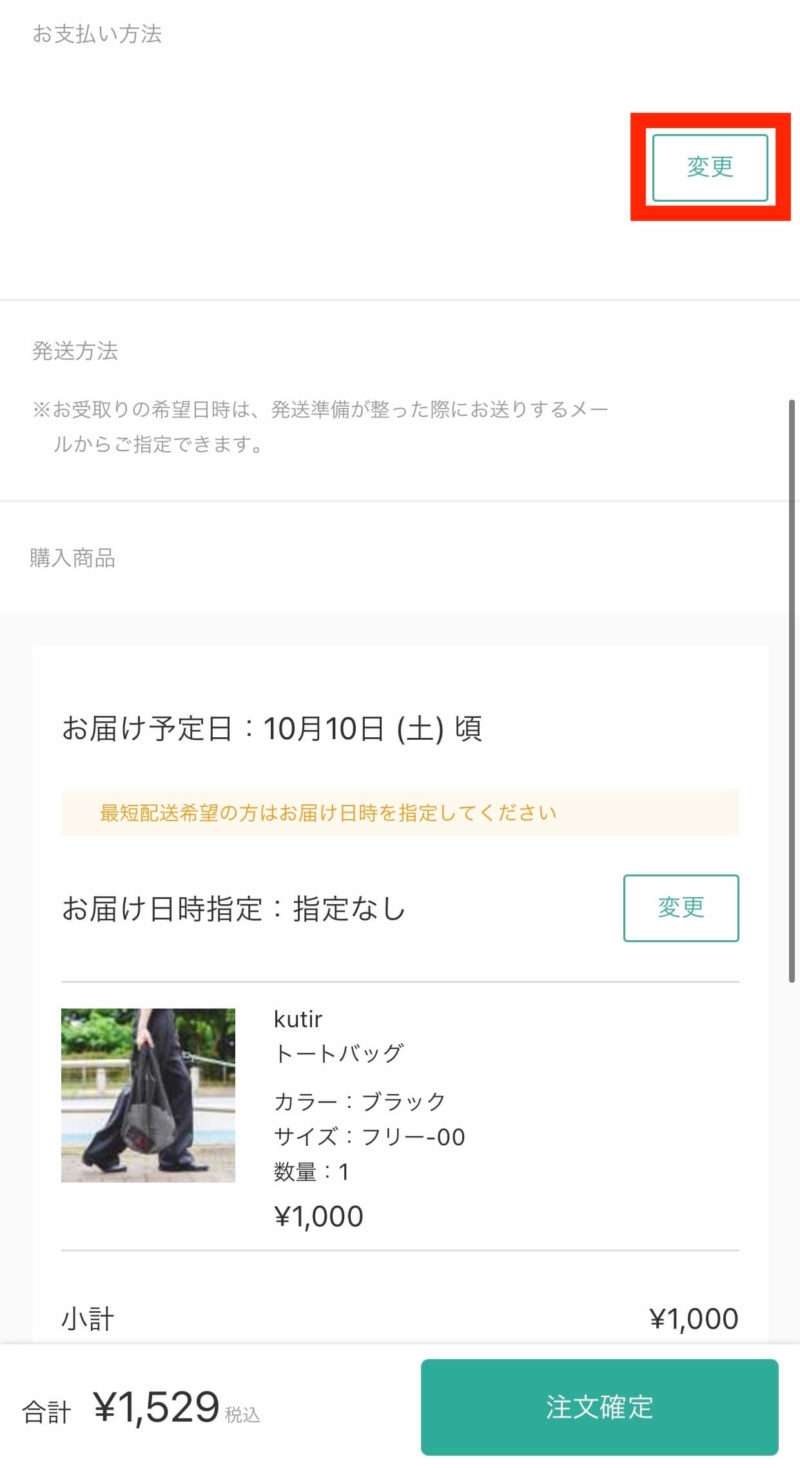
→カートに商品を選んだら「購入」をタップ
→お支払い方法「変更」をタップ
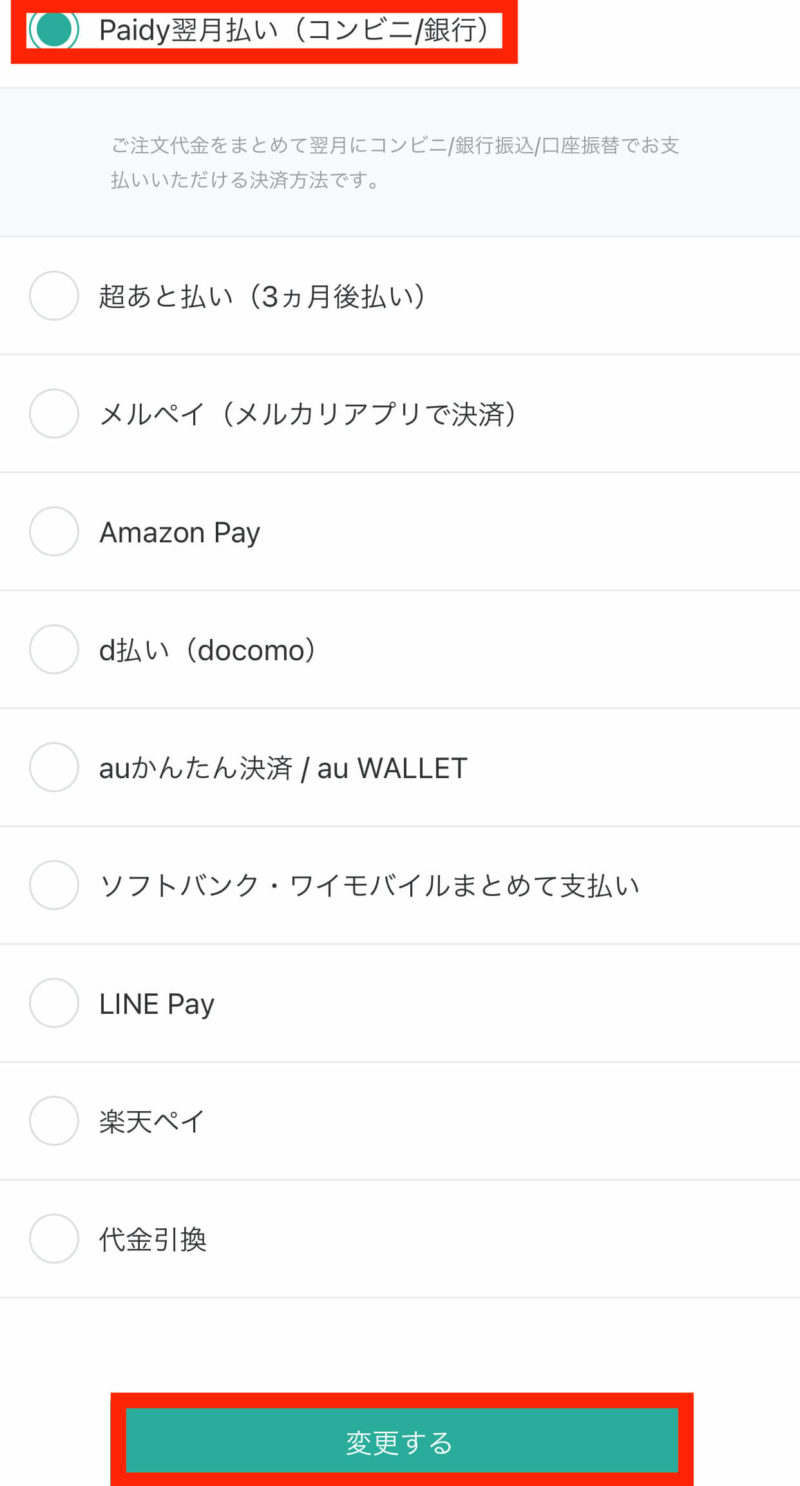
→「Paidy」を選択し
→「変更」をタップ
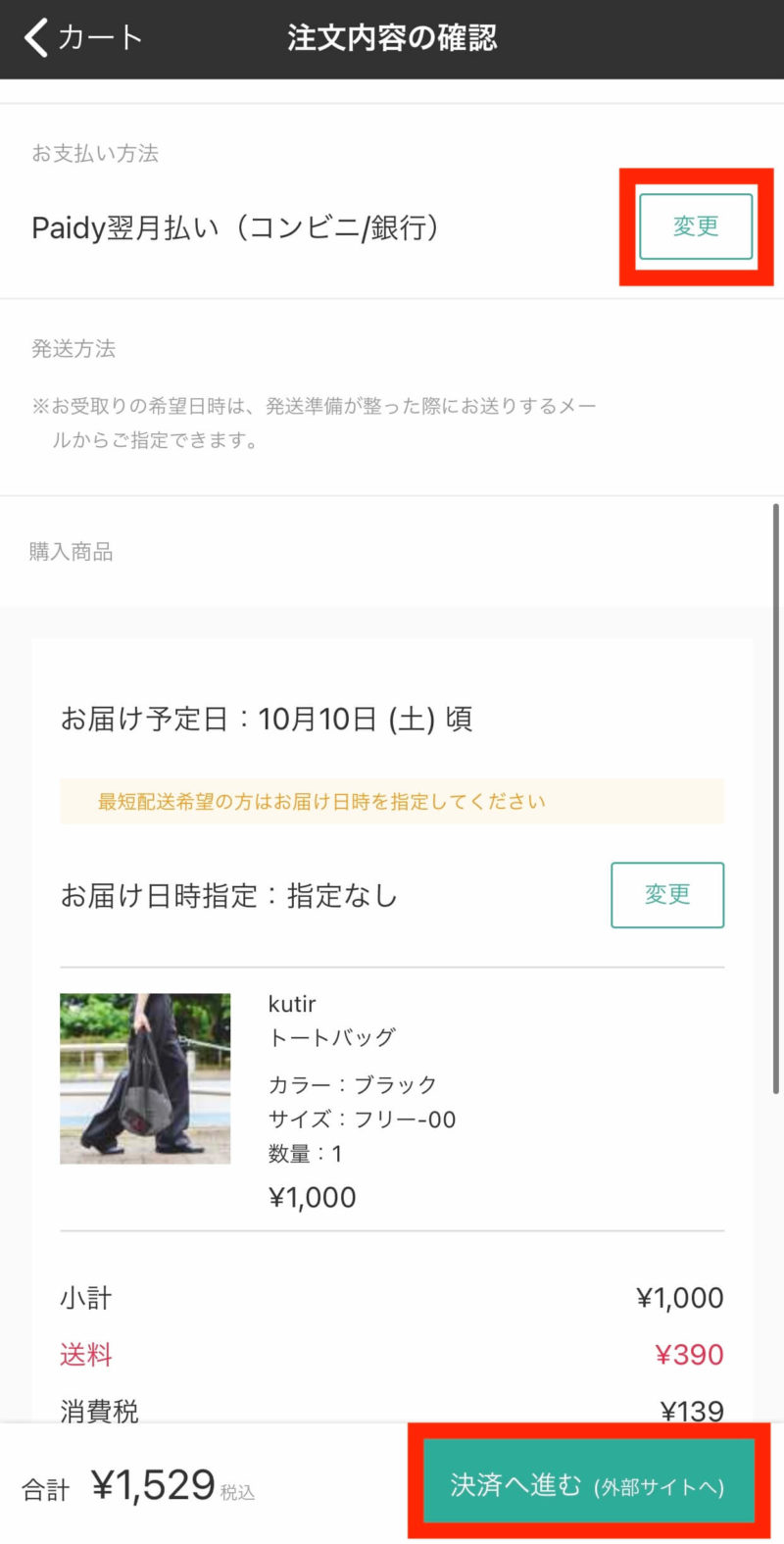
→支払い方法がPaidyに変更されているのを確認
→「決済へ進む」をタップ
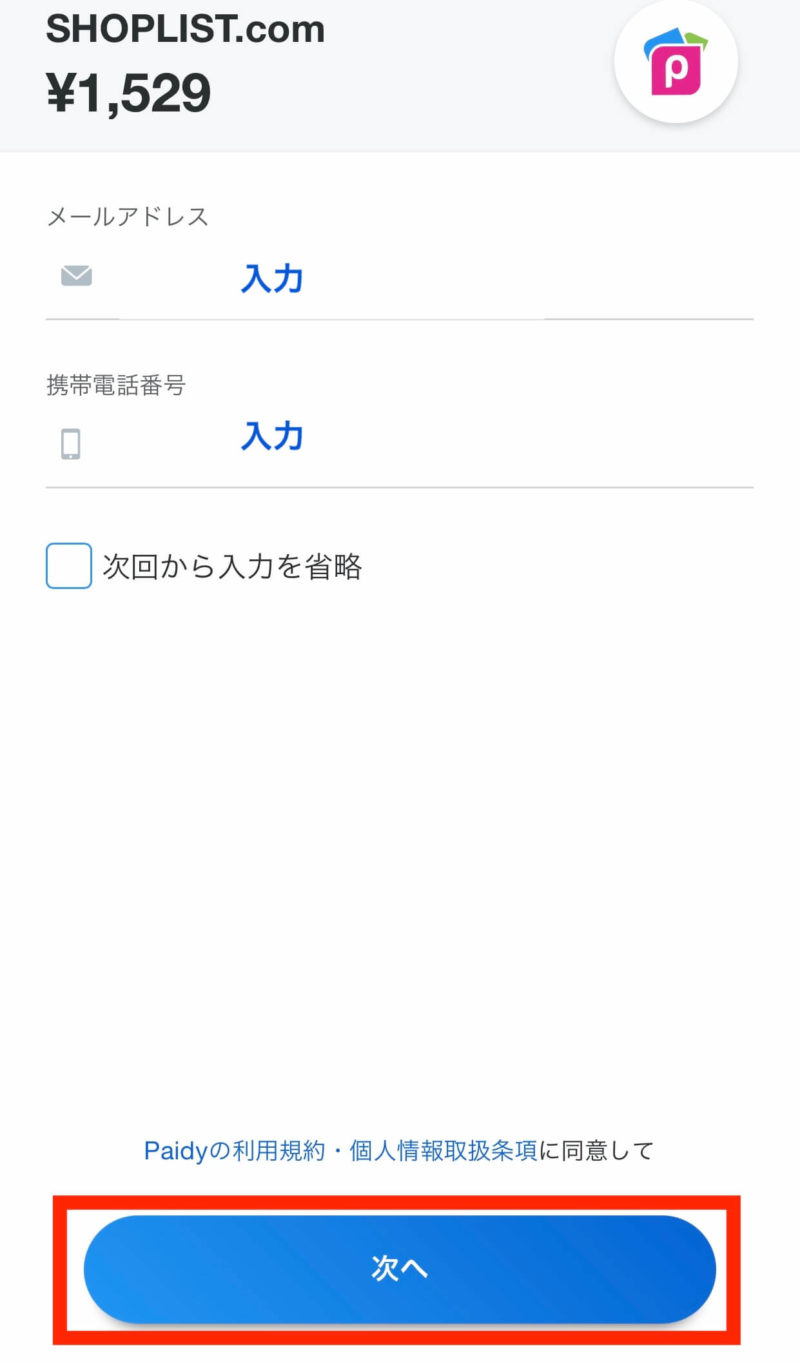
→Paidy決済画面へ移行したら「メールアドレス」+「電話番号」を入力
→入力したら「次へ」をタップ
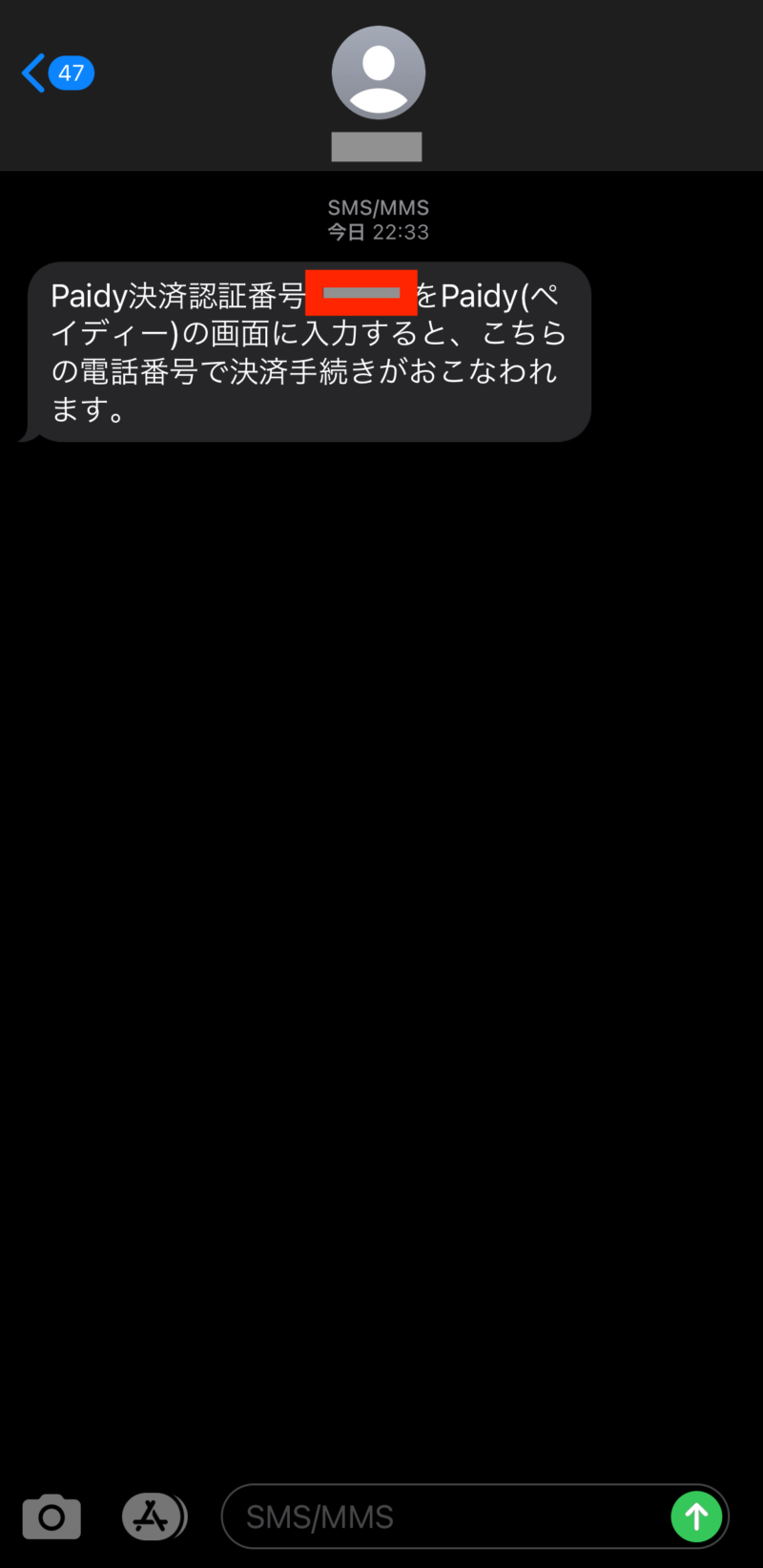
→スマホのSMSに「決済承認番号」が送られてくる
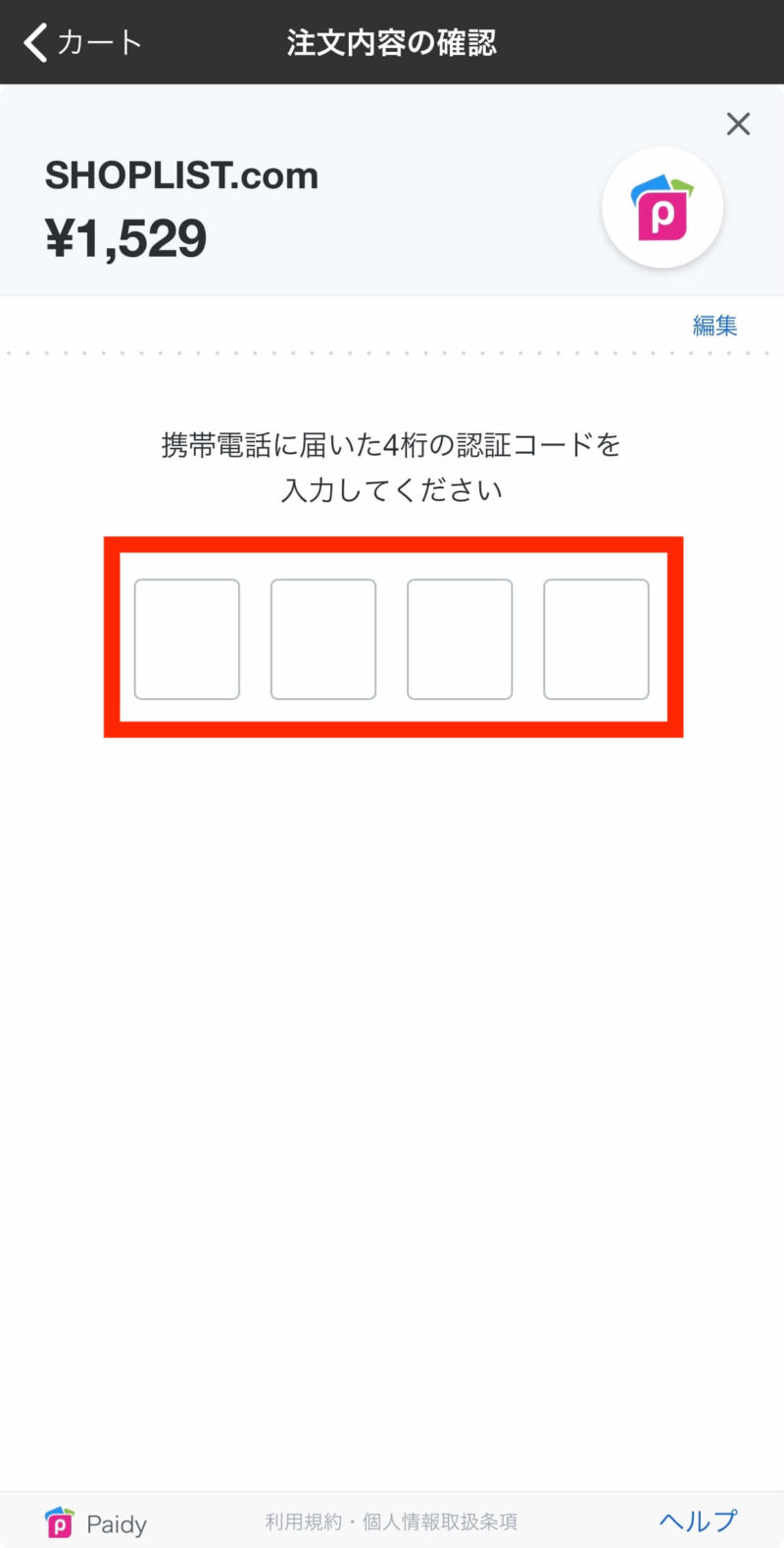
→送られてきた番号を入力し決済完了
この流れで決済が完了します。あとは翌月に支払いのメールかSMSが届いたら、コンビニか銀行で代金を振り込み支払いです。支払い方法は受信メール内に記載されているから簡単ですね!
ショップリストでコンビニ払いや銀行振り込みで支払う:まとめ
今回はPaidyでのコンビニ払いや銀行振り込みでの支払い方法について解説しました。ショップリストの設定で、よく使う支払い方法を選択して、ネットショッピングを楽しみましょう!
ショップリストでの買い方については、こちらで解説しています。
ショップリストの評判や口コミはこちらで解説しています。

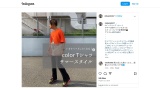





コメント